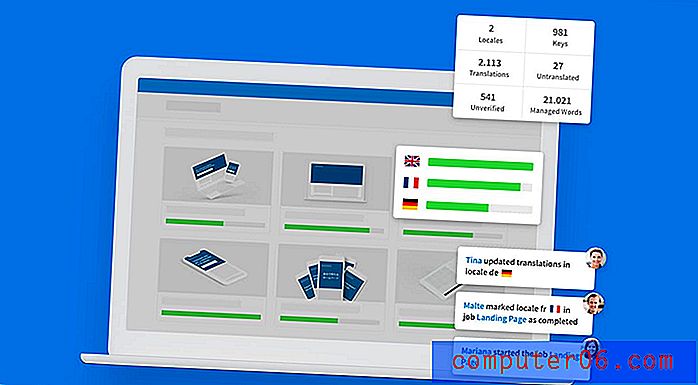Cómo quitar cuadrículas en Excel 2013
Uno de los cambios más comunes realizados en las hojas de cálculo de Excel que se imprimirán es la adición de líneas de cuadrícula. Hemos discutido cómo imprimir líneas de cuadrícula en Excel 2013, pero ¿qué sucede si tiene una hoja de cálculo donde desea detener la impresión de líneas de cuadrícula? ¿O qué sucede si también desea eliminar las líneas de cuadrícula de la pantalla?
Afortunadamente, puede elegir independientemente eliminar las líneas de cuadrícula de la página impresa y de la pantalla. Nuestra guía a continuación lo dirigirá a la ubicación en Excel 2013 donde puede cambiar esta configuración.
Evite que las cuadrículas se impriman o aparezcan en la pantalla en Excel 2013
Los pasos a continuación le mostrarán cómo ajustar ambas configuraciones de la cuadrícula para una hoja de trabajo en Excel 2013. Si tiene varias hojas de trabajo en un libro de trabajo, deberá realizar este cambio en cada hoja de trabajo para la que no desea imprimir o Ver las líneas de la cuadrícula. Se puede acelerar el mismo cambio en varias hojas de trabajo al aprender a usar grupos en Excel.
Aquí se explica cómo cambiar la configuración de la cuadrícula en Excel 2013:
- Abra la hoja de trabajo en Excel 2013.
- Haga clic en la pestaña Diseño de página en la parte superior de la ventana.
- Ubique la sección Cuadrículas en la cinta de opciones, luego quite la marca de verificación de los cuadros Ver e Imprimir según sea necesario.
Los mismos pasos se presentan a continuación, con imágenes de referencia.
Paso 1: abra la hoja de trabajo con las líneas de cuadrícula que desea eliminar.
Paso 2: haga clic en la pestaña Diseño de página sobre la cinta.

Paso 2: Ubique la sección Cuadrículas en la sección Opciones de hoja de la cinta de opciones, luego configure su opción preferida para las casillas Ver e Imprimir .
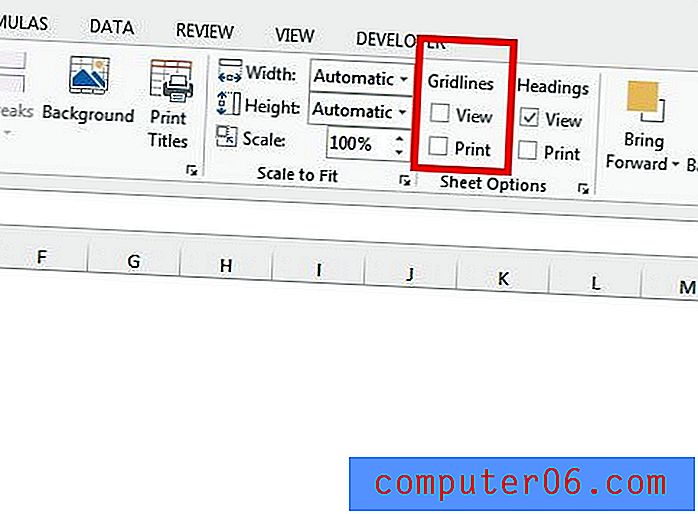
Si aún tiene líneas que aparecen alrededor de las celdas después de desactivar las líneas de la cuadrícula, entonces es posible que tenga bordes de celda. Puede eliminar los bordes de las celdas seleccionando las celdas con bordes, haciendo clic en la pestaña Inicio en la parte superior de la ventana, luego haciendo clic en el botón Bordes en la sección Fuente de la cinta y eligiendo la opción Sin borde .
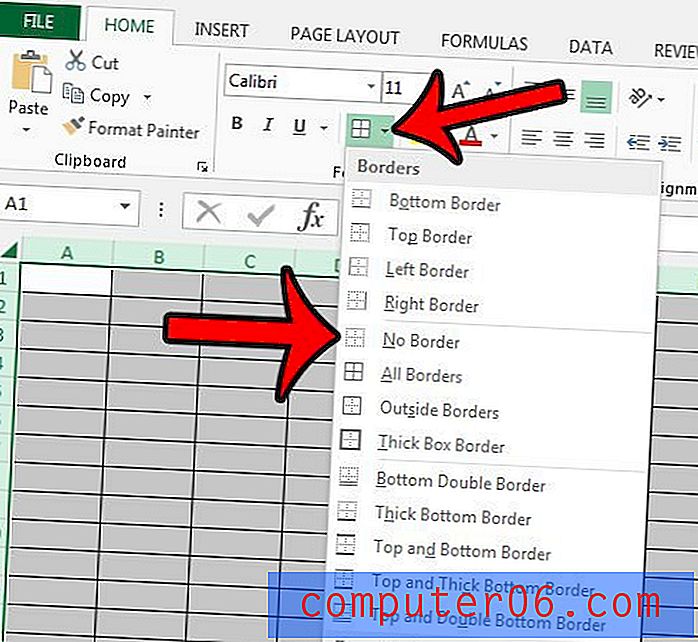
Si hay mucho formato que necesita eliminar de una hoja de trabajo, entonces puede ser más fácil eliminarlo todo de una vez. Aprenda a borrar todo el formato de celdas en Excel.